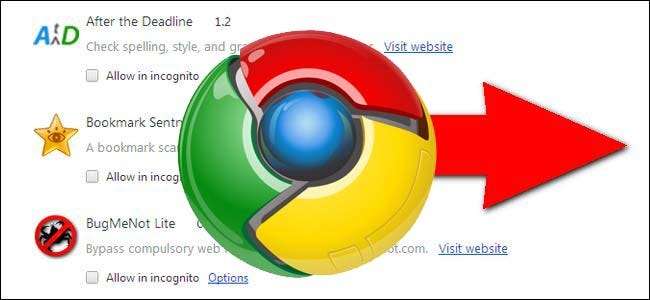 ブラウザ間の自動同期は便利ですが、それが気に障る場合(または使用したくない場合)でも、Chromeインストール間で拡張機能を手動でコピーできます。方法を確認するために読んでください。
ブラウザ間の自動同期は便利ですが、それが気に障る場合(または使用したくない場合)でも、Chromeインストール間で拡張機能を手動でコピーできます。方法を確認するために読んでください。
今日の質疑応答セッションは、コミュニティ主導のQ&AWebサイトのグループであるStackExchangeの下位区分であるSuperUserの好意で行われます。
質問
スーパーユーザーリーダーのArulappanは、Chromeに組み込まれている同期ツールを使用しておらず、Chromeストアを使用せずに拡張機能を手動で同期したいと考えています。彼は書く:
システム間でChromeを同期しようとしませんでした。友達が拡張機能を追加できませんでした(YouTubeダウンローダー)。しかし、私は以前にそれをブラウザに追加しました。そこで、.crxファイルをコピーして他のコンピューターにインストールしようとしました。 Chromeから、「Chromeウェブストアを使用するとインストールできるのは自分だけ」と通知されました。
では、他のシステムにどのようにインストールできますか?
ファイルをコピーするのと同じくらい簡単ですか、それともあるシステムから別のシステムに拡張機能を移動することにもっと関与していますか?
答え
スーパーユーザーの寄稿者であるSynetechが、詳細な回答を返します。
君は すべき .crxファイルをインストールすることはできますが、いくつか試してみる必要があるかもしれません。
まず、.crxファイルをブラウザウィンドウにドラッグするだけで、ページの下部に確認を求める通知が表示されます。クリックすると 確認 、インストールするように求められるはずです。それが機能しない場合は、アンカーを持つ単純な.htmlファイルを作成してみてください( タグ).crxファイルを指すhref付き:
拡張
.htmlファイルを.crxファイルと同じ場所に置いて開きます。リンクをクリックして、Chromeでそのようにインストールできるかどうかを確認してください。
そうでない場合は、ローカルWebサーバーを実行して、そこからファイルを提供してみてください(これは、少なくとも1回は実行したことがあります)。
別の(おそらく簡単な)オプションは、.crxファイルを抽出することです( 7Zip 例えば)。拡張機能ページ(chrome:// extensions /)を開き、[ 開発者モード チェックボックス、そして 解凍された拡張機能をロード… :
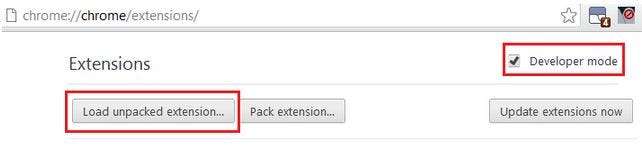
最後に、拡張機能を手動でコピーすることもできますが、それはお尻の痛みです。
- 拡張機能ページを開きます(chrome:// extensions /)
- [開発者モード]チェックボックスをクリックします
- 拡張子のIDを調べます(IDの横にある長い文字列:)
- ユーザーデータディレクトリを開き、次に拡張機能ディレクトリを開きます
- 拡張機能のIDと同じ名前のフォルダをターゲットシステムの拡張機能フォルダにコピーします
- テキストエディタでユーザーデータディレクトリのファイル設定を開きます
- 拡張子を含むセクションを検索します(IDを検索します)
- セクション全体をコピーし、中括弧が正しく一致していることを確認します。次に例を示します。
"jchfimlohbodnpamghfgfgabbnfajpbe":{
"from_bookmark":false、
"from_webstore":false、
…
"パス": "jchfimlohbodnpamghfgfgabbnfajpbe \\ 2012.6.9_0"、
「状態」:1
}、







